Velkommen til siden min med de beste gratis flaskehalskalkulatorene for Windows-PCer! Jeg har vært i IT-feltet i over 10 år og har brukt mange forskjellige verktøy for å hjelpe meg med å feilsøke og optimalisere systemer. Jeg har satt sammen en liste over mine favoritter som er gratis å laste ned og bruke. Jeg håper du finner dem nyttige! Det første verktøyet jeg anbefaler er Windows Performance Monitor. Dette verktøyet er innebygd i Windows og er en fin måte å få innsikt i hva som får systemet til å bremse ned. Du kan se hvilke prosesser som bruker mest CPU, minne og diskressurser, og du kan også se hvilken nettverksaktivitet som finner sted. Et annet flott verktøy er Resource Monitor. Dette verktøyet er også innebygd i Windows og kan nås ved å skrive 'resmon' i startmenyen. Ressursovervåkeren gir detaljert informasjon om alle prosessene som kjører på systemet ditt, inkludert hvilke ressurser de bruker. Hvis du ser etter et mer omfattende verktøy, anbefaler jeg Sysinternals Suite. Denne pakken med verktøy inkluderer en prosessviser, nettverksmonitor og mange andre flotte verktøy for feilsøking av Windows-systemer. Jeg håper du finner disse verktøyene nyttige for å optimalisere Windows-systemet ditt!
En flaskehals er et begrep som brukes for å definere stadiet der produksjonen når sin maksimale verdi. I databehandling er en flaskehals en situasjon der en datamaskinkomponent har nådd sin maksimale utgangsverdi og påvirker utgangen til andre komponenter. For eksempel, hvis du har et kraftig grafikkort, men en understrøms CPU, vil CPU begrense grafikkortets maksimale ytelse. I denne artikkelen vil vi snakke om noen beste gratis flaskehalskalkulatorer for Windows PC .

Flaskehalsen påvirker spillytelsen og du vil oppleve FPS-lag. Hvordan flaskehalser reduserer FPS ? En flaskehalssituasjon oppstår når det er en ineffektiv komponent, CPU, RAM eller GPU. På grunn av dette gir ikke andre komponenter maksimal effekt, noe som fører til en reduksjon i spillytelse og FPS.
windows 10 automatisk pålogging etter søvn
Hvordan sjekke flaskehalsen på PC-en min?
Flaskehalser er hovedproblemet når det kommer til spill. Derfor, hvis du er i ferd med å kjøpe en ny datamaskin eller ny spillmaskinvare, kan du beregne potensielle flaskehalser for datasystemet for å unngå problemer. Du kan bruke de gratis flaskehalskalkulatorene til å beregne flaskehalsene til datamaskinen din. Å beregne flaskehalsen for et datasystem er ikke en lett oppgave. Dessuten er disse gratis kalkulatorene ikke 100% korrekte. Resultatene oppnådd med disse kalkulatorene vil imidlertid hjelpe deg å lære om mulige problemer som kan oppstå på grunn av komponentene i systemet ditt.
De beste gratis flaskehalskalkulatorene for Windows-PCer
Disse to gratis Windows PC-flaskehalskalkulatorene vil hjelpe deg med å analysere ytelsen til datasystemet ditt:
- Flaskehals-kalkulator for PC-bygg
- FPS og flaskehalskalkulator av CPU Agent
1] PC-flaskehals-kalkulator
Flaskehalskalkulatoren fra PC builds er et enkelt verktøy for å beregne flaskehalsene til systemet ditt. For å fortsette, fyll ut følgende obligatoriske felt, og klikk deretter på knappen Start beregningen knapp.
- Prosessor
- Skjermkort
- Skjermoppløsning
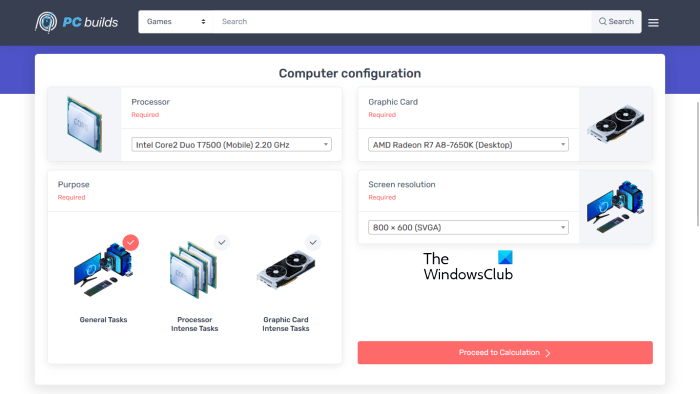
Windows 10 ledetekst her
Det er en rullegardinmeny for hvert av feltene ovenfor. Klikk på menyen og velg ønsket alternativ. I tillegg til dette må du også velge et mål for flaskehalsberegning, for eksempel vil du beregne flaskehalser for generelle oppgaver, CPU-intensive oppgaver eller grafikkortintensive oppgaver.
Den viser resultatet av beregningen, bruken og løsninger for å eliminere flaskehalser. Beregningsresultatet viser hvilken komponent som er svakere enn hvilken komponent. For eksempel er grafikkort X svakere enn prosessor Y ved skjermoppløsning Z. Det viser også flaskehalsprosenten i den valgte konfigurasjonen.
windows 10 på skjermtastaturinnstillingene
Bruksdelen viser bruken av komponentene. For eksempel vil grafikkort X bli brukt på A% og CPU Y vil bli brukt på B% for å utføre visse oppgaver.
Flaskehalsproblemer kan løses enten ved å oppdatere den berørte komponenten eller ved å nedgradere en annen komponent. Løsningsdelen viser begge alternativene for komponentene dine, slik at du kan velge den riktige.
besøk pc-builds.com bruk denne gratis kalkulatoren.
2] FPS og flaskehalskalkulator av CPU Agent
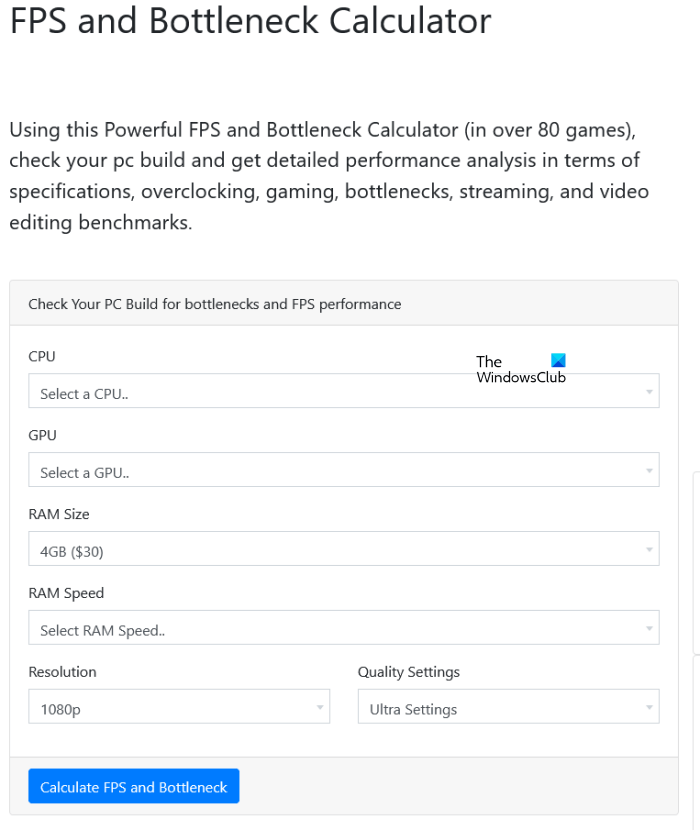
CPU Agent FPS og flaskehalskalkulator er et gratis verktøy som gir deg en detaljert analyse av ytelsen til datamaskinkomponentene dine når det gjelder overklokking, flaskehalser, benchmarking osv. Kalkulatoren er veldig enkel å bruke. Etter å ha besøkt nettstedet, må du velge maskinvarekomponentene (CPU, GPU og RAM) og annen informasjon (skjermoppløsning og kvalitetsinnstillinger) fra rullegardinlisten. Listen vises når du klikker på et bestemt felt.
Når du er ferdig, klikker du på knappen Beregn FPS og flaskehals knappen for å se resultatet. Utdataene inneholder detaljerte maskinvarespesifikasjoner, flaskehalsanalyse og benchmarks. Den viser også sammenligningsanalyse av populære spill som Grand Theft Auto V, Shadow of the Tomb Raider, Apex Legends, Battlefield V, etc.
hvordan du multitasker på Windows 10
Denne gratis flaskehalskalkulatoren er tilgjengelig på cpuagent.com .
Reduserer det FPS-flaskehalser?
En flaskehalssituasjon oppstår når det er en ineffektiv komponent som CPU, RAM eller GPU. På grunn av dette gir ikke andre komponenter maksimal effekt, noe som fører til en reduksjon i spillytelse og FPS. Derfor, hvis du opplever FPS-fall, bør du også vurdere å beregne datamaskinens flaskehals.
Les mer : Beste gratis FPS-tellerprogramvare for Windows-PC.















